怎样使用PS合成中秋夜景酒海报
发布时间:暂无
1.打开上集Ps素材,给月亮添加【外发光】和【内发光】效果,调整数值。降低天空图层的【饱和度】,给树叶添加【曲线】,压暗画面。再给树叶做出高光。选择【蒙版】,【Ctrl+L】色阶,降低亮度。
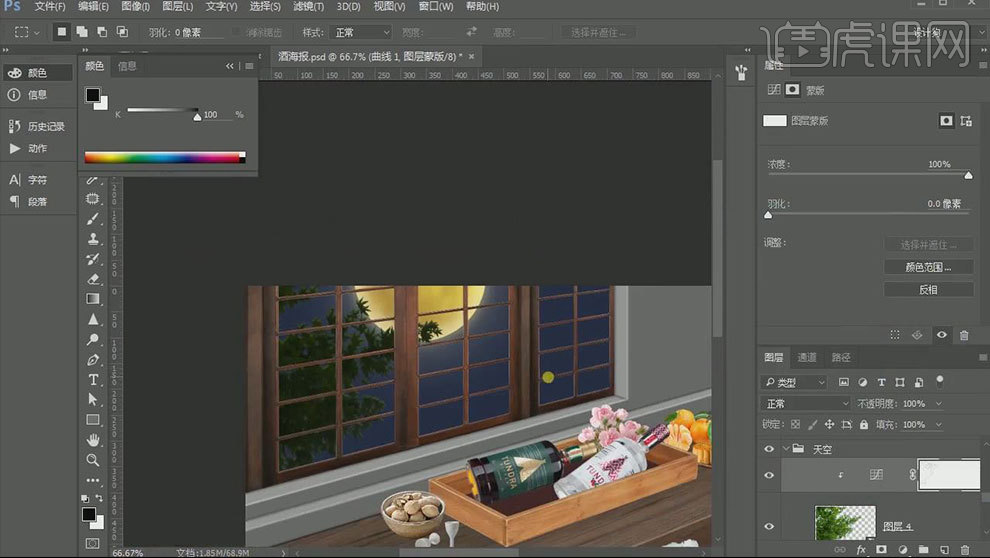
2.【Ctrl+单击缩略图】调出窗户选区。填充月亮的颜色,调整位置于图层顺序。添加【曲线】,压暗画面。给画面新建【黑白】,方便观察。新建【色阶】,降低亮度。
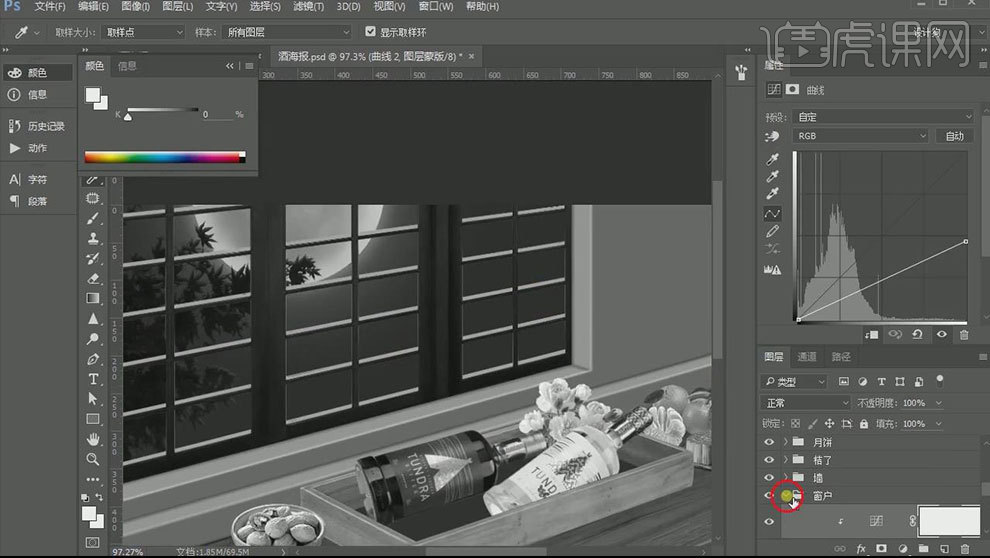
3.给墙添加【曲线】,提亮画面。再添加【曲线】,压暗画面。在蒙板上擦除亮部和暗部。

4.同样的方法作出桌子的亮部和暗部。
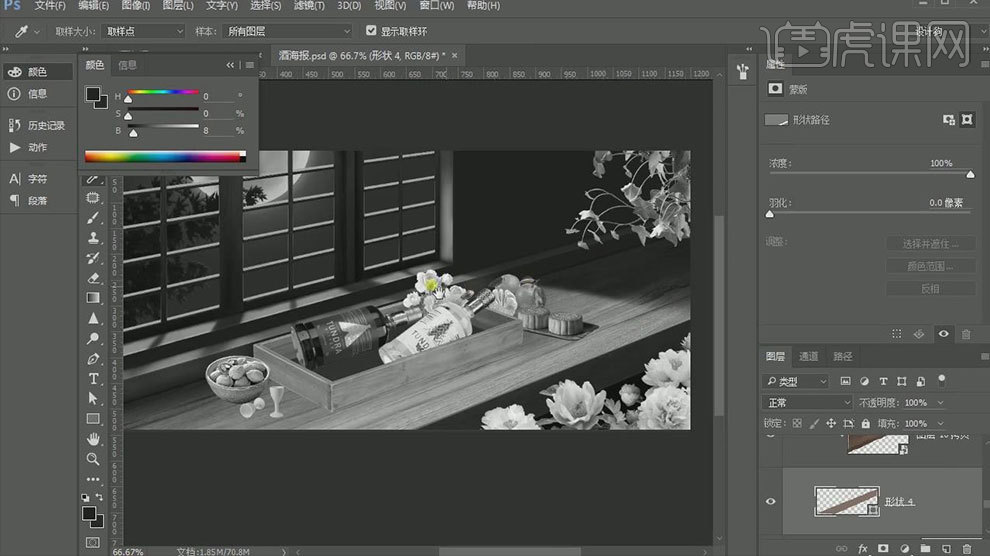
5.给酒杯新建组,在组上新建【曲线】,压暗画面,再新建【曲线】,提亮画面。用【画笔】擦除亮部。再新建【曲线】,将画面压得更暗,【Ctrl+I】蒙版反向,用【白色画笔】擦出杯子里面的暗部。
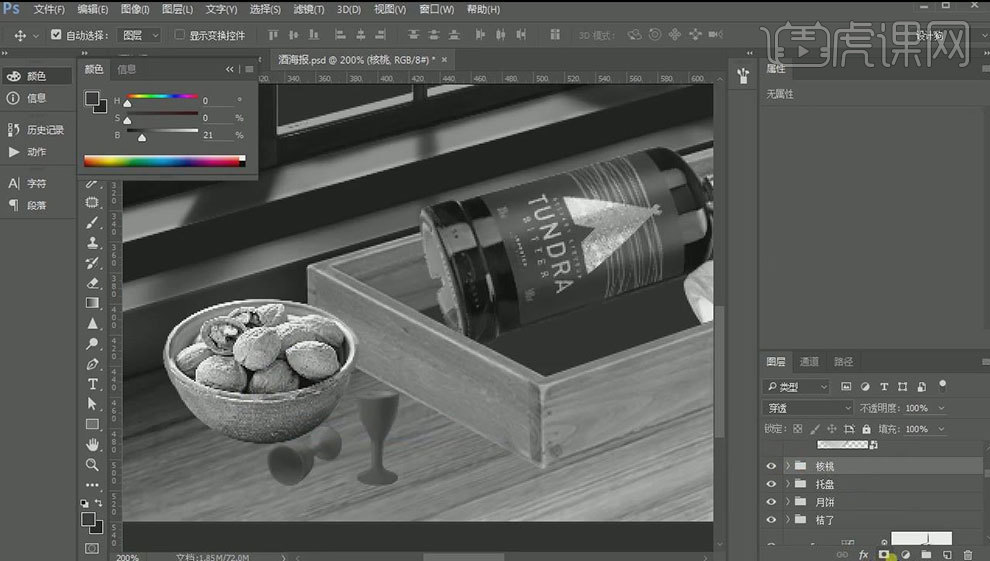
6.同样的方法作出【核桃】和【月饼】的亮部和暗部。给橘子先添加【色相/饱和度】,调整黄色和红色通道。在蒙版上擦出剥除橘子的效果。再用同样的方法制作亮部和暗部。
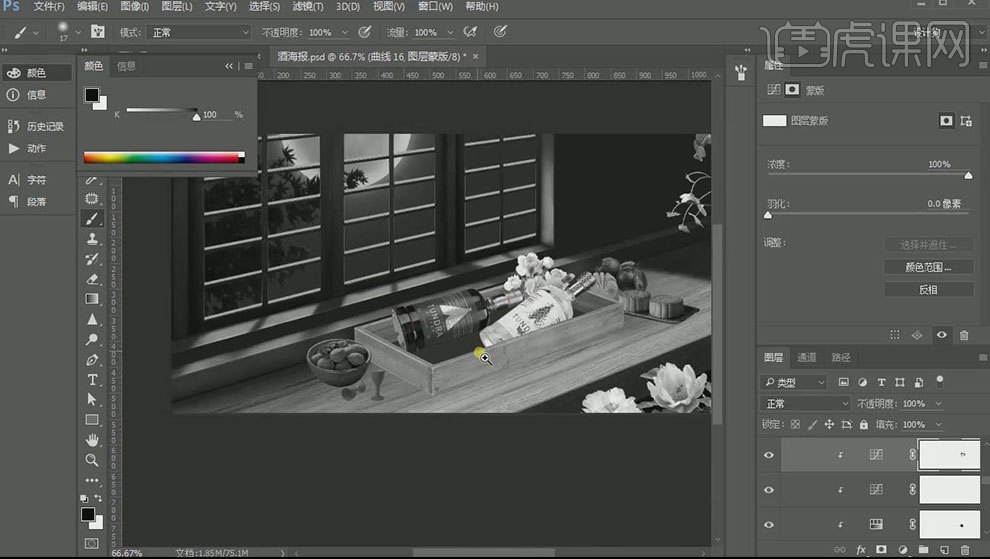
7.给托盘添加【曲线】,降低高光。再添加【曲线】,将画面压得更暗。再用【钢笔工具】抠出顶面亮部。再新建【曲线】,将亮度调的更暗。用【钢笔】抠出前面的面,路径转化为选区,填充黑色,再反向蒙版。

8.将托盘里面的形状,调暗一些。调出托盘高光选区,添加【曲线】,压暗亮度。反向蒙版。擦酒瓶在托盘上的投影,同样的方法作出酒瓶在托盘里面的投影。在作出托盘里面的暗部。

9.同样的方法做出花和酒瓶的亮部和暗部。
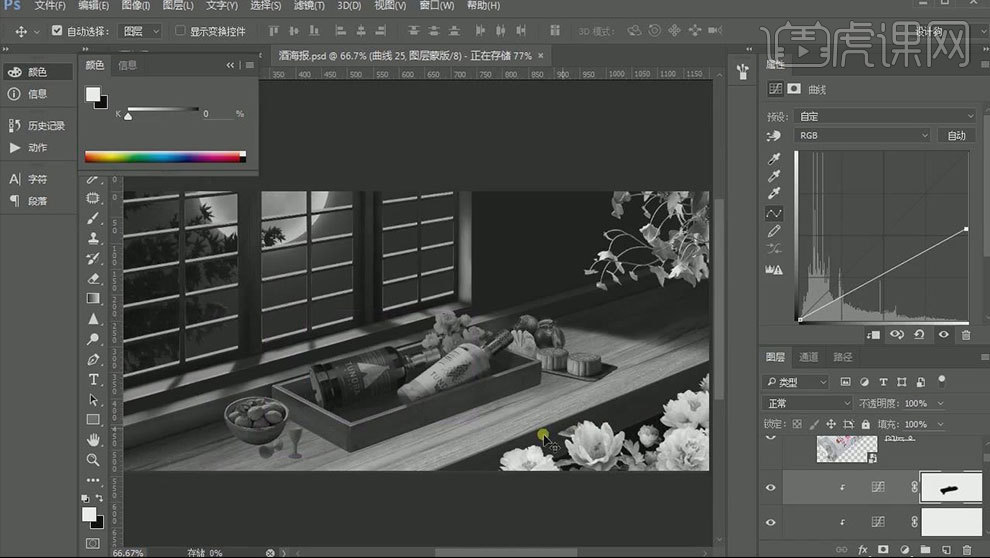
10.在核桃图层下面新建【图层】,用【画笔工具】和【橡皮檫工具】做出核桃的阴影。混合模式为【正片叠底】,同样的方法画出酒杯、月饼、橘子、托盘的阴影。再给桌子添加【曲线】,压暗画面。蒙版反向。擦除大面积阴影。
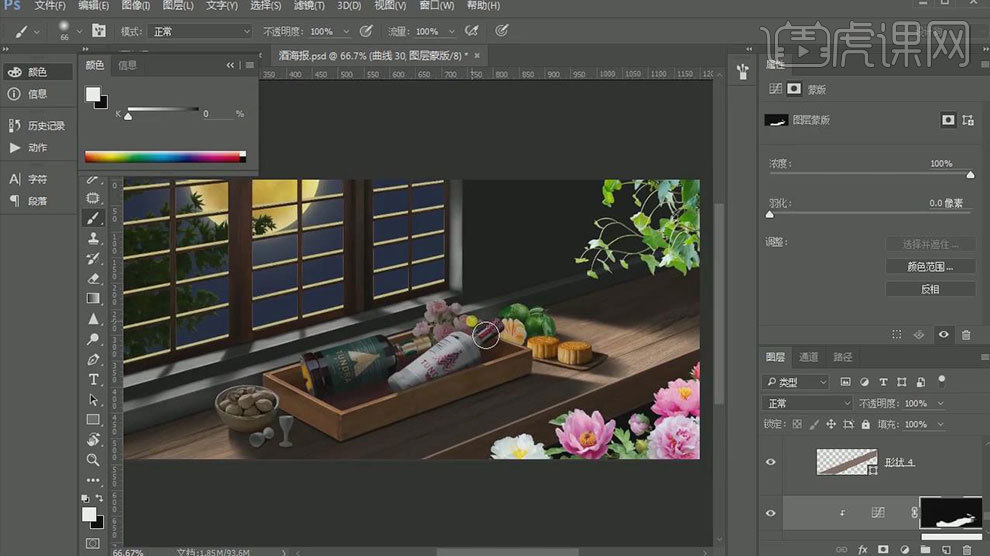
11.给整体前景添加【曲线】,压暗。再擦出亮部。在蒙版中打开【色阶】,将黑色变灰。
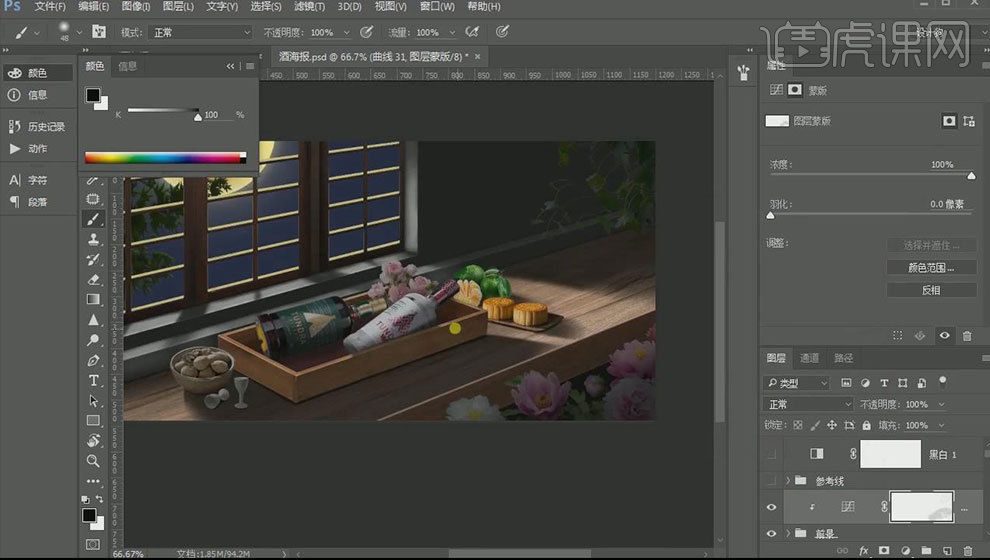
12.给整体画面添加【渐变映射】,调整渐变颜色。降低不透明度。混合模式为【叠加】。再添加【曲线】,提亮画面。蒙版反向。用【画笔】擦出边缘光。
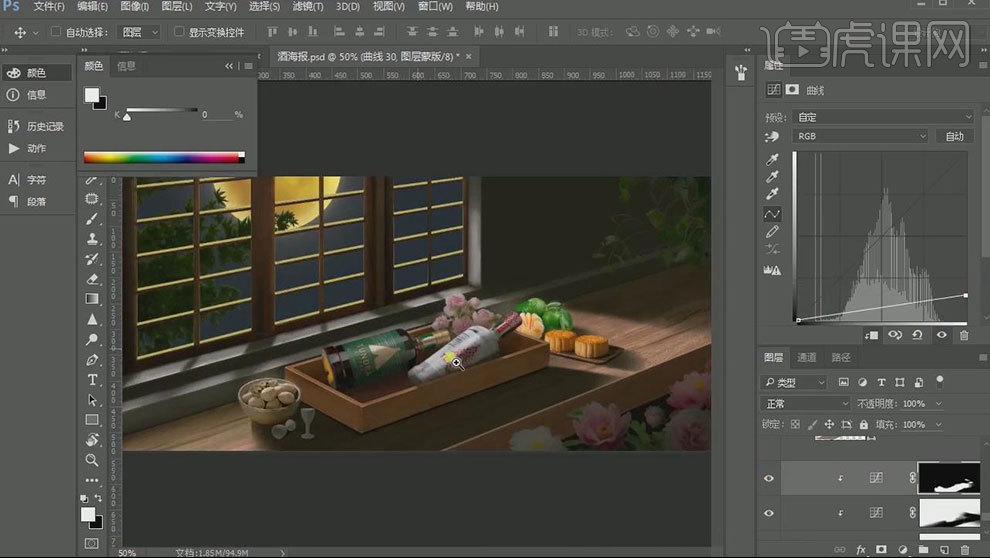
13.新建【图层】,创建剪切蒙版,混合模式为【颜色减淡】。给物体添加一些环境光。再新建【滤色图层】,用【画笔】强化一下边缘。
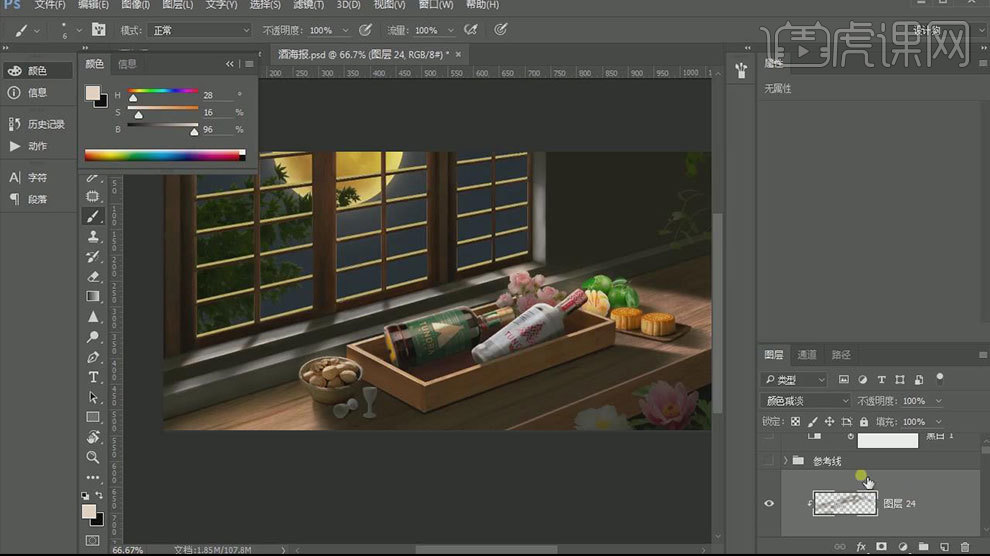
14.【Ctrl+Alt+Shift+E】盖印图层,转化为智能对象,打开【Camera Raw 滤镜】,调整数值。
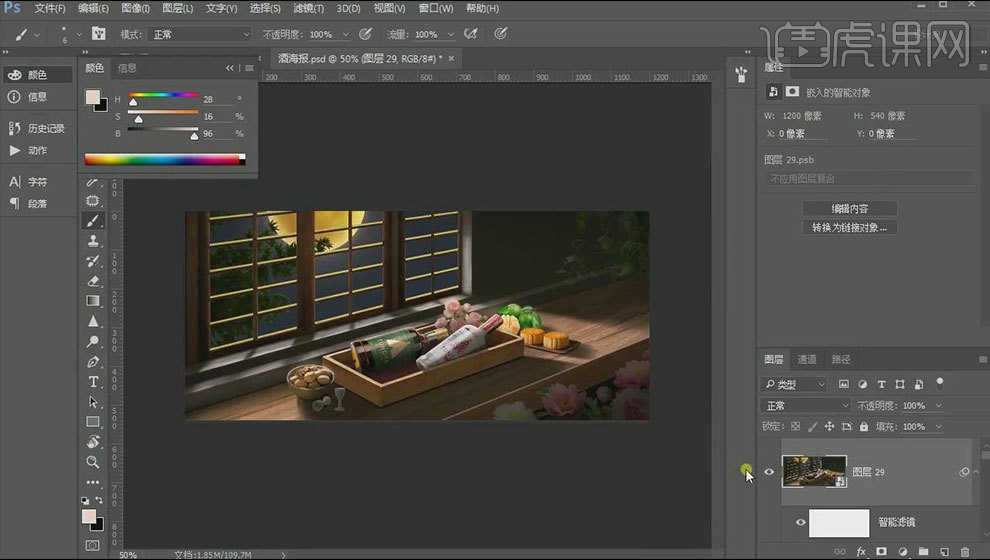
15.最终效果如图示。








